Відключення програми гри Xbox у Windows

- 3927
- 261
- Ira Moore
Панель ігор Xbox для операційної системи Windows 10 є корисним та зручним вбудованим інструментом, за допомогою якого ви можете оптимізувати ігри та транслювати геймплей у режимі реального часу. Однак ця корисність значно завантажує систему, і це може вплинути на продуктивність на комп’ютерах зі слабким процесором. Не варто повністю вимикати всю заявку, ви можете залишити деякі необхідні компоненти. Ми розповідаємо, як відключити продукт гри Xbox Game, використовуючи прості способи, не вдавшись до використання програмного забезпечення третього партії.

Що таке програма для гри Xbox
Користувачі операційної системи Windows 10 помітили новий попередньо встановований додаток, що містить великий набір інструментів та можливостей, які будуть корисні для геймерів та стримерів. Використовуючи зручну та компактну панель, ви можете створити скріншоти в одному натисканні, запустити/зупинити відео запису з екрана, а також перекладати (якщо послуга була вказана в налаштуваннях та відповідних операціях для підключення облікового запису).
Навіщо завантажувати додаткове програмне забезпечення для перегляду монітора використання системних ресурсів, якщо всі необхідні значення разом із поточною кількістю кадрів можна переглянути в спеціальній розділі продуктивності Xbox Game? Система автоматично оптимізує геймплей при запуску будь -якої гри на комп’ютері, тому ви не можете турбуватися про велику кількість програм чи послуг, що працюють у фоновому режимі. Якщо у вас часто є вражаючі битви, які я хотів би захопити, щоб поділитися з друзями або самостійно переглянути прекрасні моменти - у розділі варіантів утиліта може дозволити всі сесії на задньому плані (каталог для збереження створених кліпів вказується У тому ж розділі налаштувань).
Ви можете спілкуватися з контактами зі свого списку друзів Xbox, не виходячи з гри, використовуючи інтерактивне меню. Всі панелі легко вимикають, рухаються та закриваються. Ви можете зателефонувати в ігрову смугу за допомогою комбінації клавіш Win + G або, якщо необхідно, закрити той самий метод.
Як відключити ігрову смугу Xbox у Windows 10
По -перше, необхідно усунути можливість запуску сервісу відеореєстратора Xbox (цифровий відеомагнітофон). Скарги виникають, що ця програма може спричинити несправності в роботі ігор, а також проблеми зі стабільністю. Після відключення ви можете помітити певне підвищення продуктивності.
Деактивація Xbox DVR
Якщо ваш Windows 10 встановлений на вашому комп’ютері з оновленням Creators:
- Клацніть за правою кнопкою миші на кнопці виклику "Меню запуску", розташованому в лівому куті панелі завдань, і виберіть елемент "Параметри системи". Ви також можете використовувати гарячі клавіші Win + I.
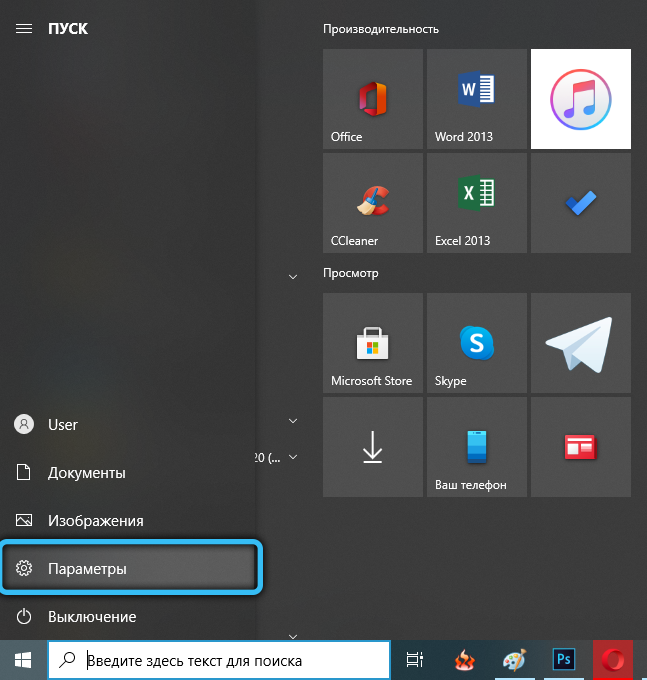
- Перейдіть до підрозділу відеореєстратора для ігор та вимкніть запис ігрових сеансів на задньому плані, відкладаючи повзунок у стан.
- Перейдіть до категорії "Ігор" (піктограма ICBox), а потім відкрийте "ігрове меню". Тут вам потрібно заборонити створити кліпи та скріншоти за допомогою відеореєстратора, вимкнення бігуна.
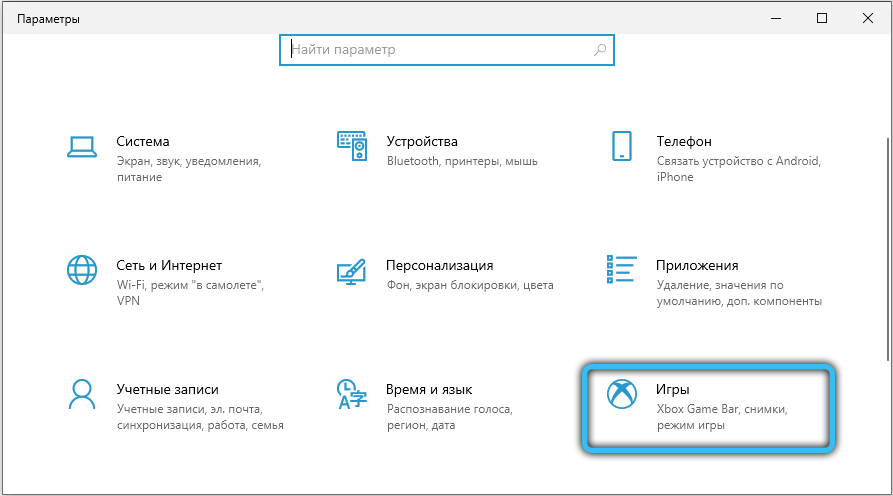
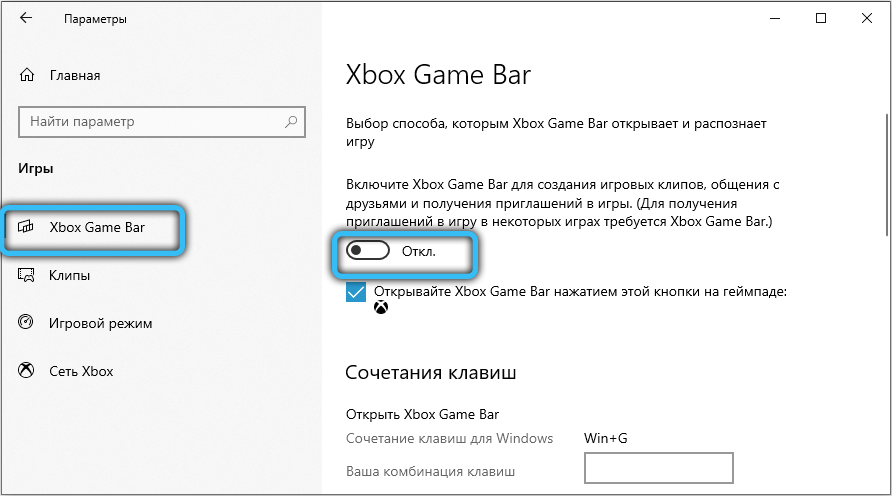
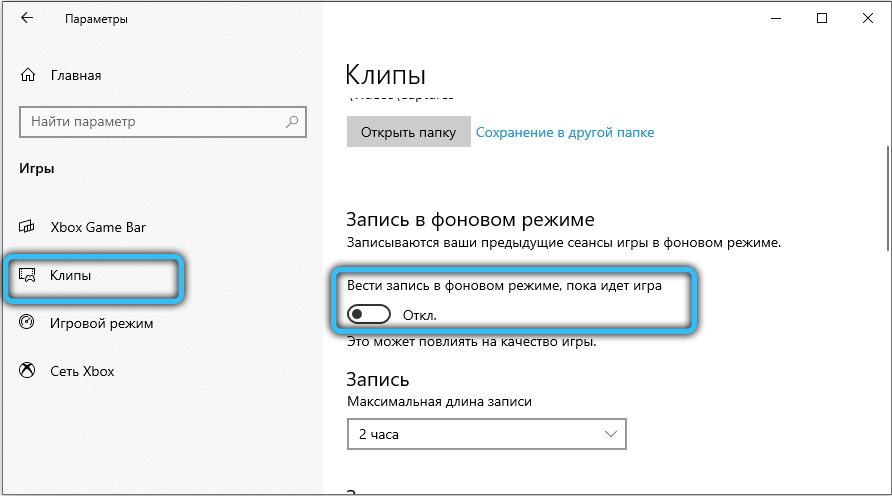
Алгоритм дій Windows 10 Оновлення:
- Використовуючи пошук системи, знайдіть програму Xbox та запустіть її.
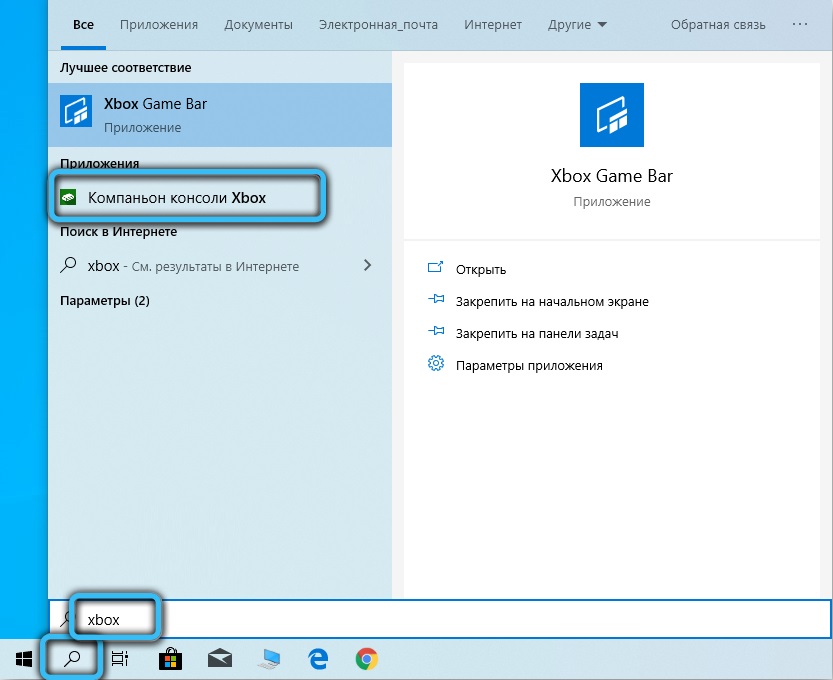
- Виберіть елемент параметрів на панелі Fast Tools.
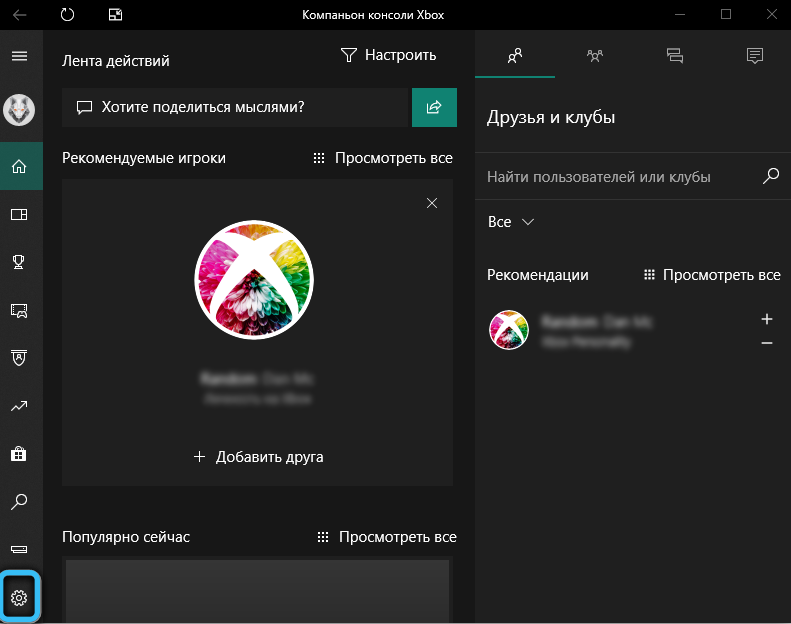
- Перейдіть до категорії "Відеореєстратор для ігор" та вимкніть можливість створення кліпів та зображень.
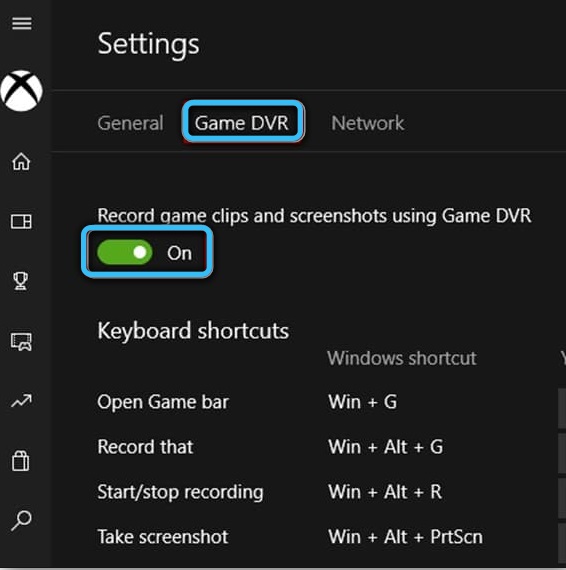
Аналогічний результат призведе до зміни параметра спеціального реєстру за допомогою редактора реєстру. Найпростіший спосіб зробити це, створення текстового документа в будь -якому місці та вставки наступного вмісту:
Редактор реєстру Windows версія 5.00
[Hkey_current_user \ system \ gameconfigstore]
"Gamedvr_enabled" = dword: 00000000
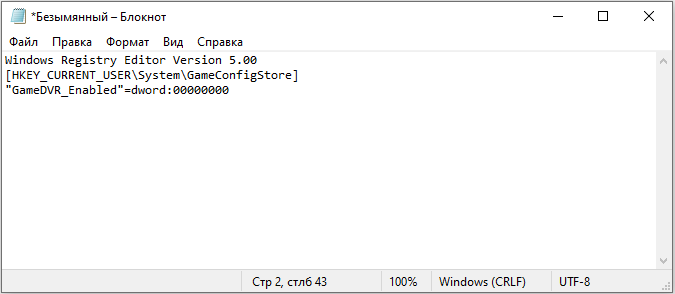
Розгорніть меню "Файл" (розташоване на верхній панелі програми "Блокнот") та виберіть "Зберегти як". У полі "Тип файлу" вкажіть "всі файли", а потім дайте будь -якому імені документ із розширенням .Рег в кінці (це повинно вийти щось подібне: "GamedVr.Рег "). Запустіть створений сценарій і відповідь Так, щоб запобігти системі.
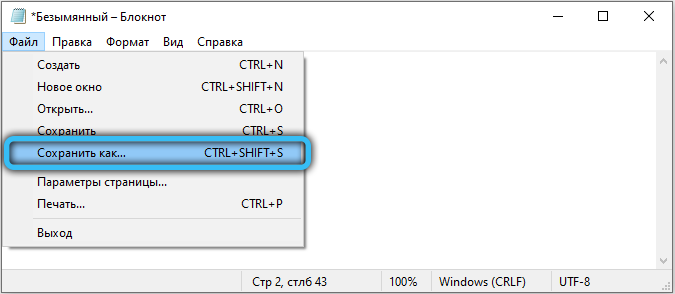
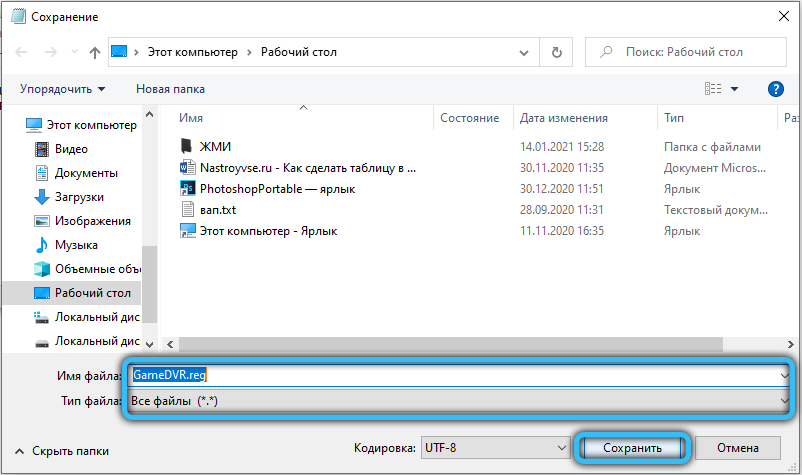
Ми пропонуємо для ознайомлення ще один спосіб вимкнути можливість запису ігор, змінивши варіант у редакторі групової політики:
- Використовуйте комбінацію ключів "Win+ R", щоб зателефонувати у вікно служби "виконати". Введіть запит "gpedit.MSC "відкрити" у полі та натисніть кнопку ОК.
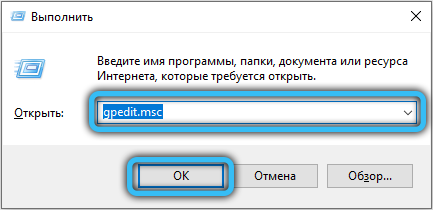
- У відділенні "Політика локального комп'ютера", навігація наступним чином: Конфігурація комп'ютера -> Адміністративні шаблони -> Windows -> Запис Windows та трансляція.
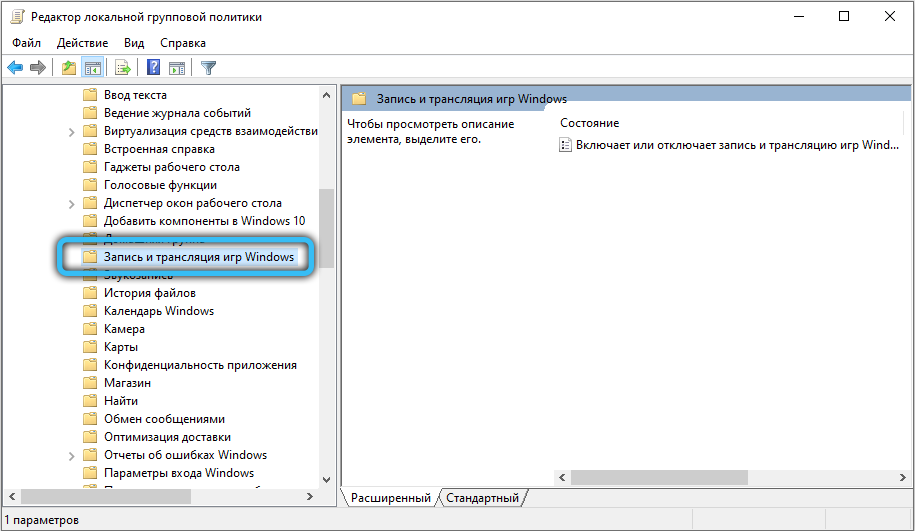
- Відключіть політику назвою "Розводиться або дозволяє записувати та транслювати Windows", застосувати операцію та натисніть кнопку ОК.
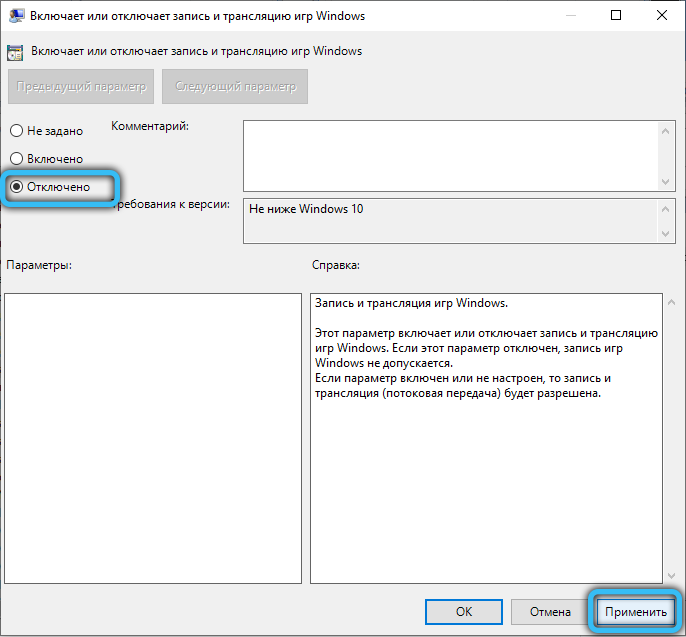
Видалення ігрової смуги Xbox
Цю програму можна легко видалити з комп'ютера, оскільки програма отримує оновлення з магазину Windows. Ви можете продемонструвати через нього, або ви можете зв’язатися з будь -якими іншими методами видалення стандартних програм.
Для того, щоб спростити процес, рекомендуємо використовувати інструмент PowerShell, який є спеціальним командним рядком, в якому ви можете виконати різні групи сценаріїв на адміністрації комп'ютером. Ви можете легко назвати цю утиліту прямо в контекстному меню, тримаючи зсув та натиснувши на правій кнопці миші на робочому столі (виберіть "Відкрийте тут вікно PowerShell").

Щоб повністю видалити утиліту, дотримуйтесь наступної команди:
Get-appxpackage * xbox * | Видалити такол
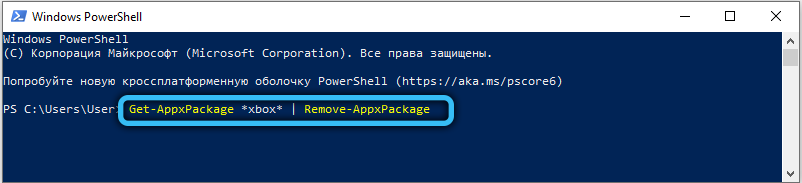
Ми сподіваємось, що стаття була корисною, і інструкції допомогли видалити вбудовану програму для геймерів. Якщо є якісь питання, задайте їх, використовуючи спеціальну форму коментарів, розташованих нижче.

